Hiire ripub Windows 10 -s - kuidas seda parandada?

- 2877
- 508
- Noah Pfannerstill
Paljud kasutajad seisavad silmitsi tõsiasjaga, et hiire ripub või külmutab hiirekursori ühe või kahe sekundi jooksul töötades või muudes olukordades Windows 10. Sageli juhtub see pärast hiire kasutamise perioodi, näiteks kirjutamisel, kuid võimalikud on muud võimalused, sealhulgas hiirekursori peatus mängu ajal.
Selles juhistes üksikasjalikult selle kohta, mis võib põhjustada hiirekursori külmutamist ja mida olukorra parandamiseks teha. Artikkel räägib traadita ja Bluetoothi, aga ka traadiga hiirte kohta.
- Lihtsad põhjused hiire osuti tuhmumiseks
- Miks ripub hiir Windows 10 ja kuidas seda parandada
- Energiasääst Bluetoothi ja traadita hiire jaoks
- Suur koormus protsessorile
- Muud põhjused
- Videojuhised
Ekraanil hiirekursori hääbumise lihtsad põhjused
Esiteks, umbes mõned variandid hiirekursori külmutamise põhjuste kohta, mis tuleks enne probleemi lahendamise meetodeid järgmisest jaotisest välja jätta. Neid põhjuseid ei saa nimetada väga levinud, kuid peate nende kohta meeles pidama.
Hiirekursori tuhmumine võib põhjustada:
- Traadita või Bluetooth -hiir jaoks võib põhjuseks olla peaaegu külvav aku.
- USB -vastuvõtjaga traadita hiire jaoks juhtub järgmine: kui vastuvõtja on ühendatud arvuti tagapaneeliga ja arvuti ise on kuskil tabeli all, võib vastuvõtt olla ebastabiilne. See pole tüüpiline ühegi hiire jaoks (aktsepteerimise ja edastamise omadused erinevad mudelilt mudelile), kuid see on võimalik.
- Tavalise juhtmega hiire korral võib osuti spontaansete peatuste põhjus olla kaabli kulumine ja visuaalselt ei saa seda alati kindlaks teha. Kui samal pistikul olev teine hiir ei külmu, võib -olla see nii on.
- Hiire saastatud objektiiv, klaasi või peegli pinna kallal töötamine võib põhjustada ka vaadeldavat probleemi.
Kui kõik need võimalused on välja jäetud, jätkame järgmiste põhjuste ja vastavate meetoditega probleemi lahendamiseks.
Miks ripub hiir Windows 10 ja kuidas seda parandada
Nüüd nende juhtumite kohta, millal probleemi lahendada, peate olukorraga toime tulema ja tegema teatud Windows 10 sätted. Märge: Mõnel juhul käivitatakse ka juhtmega hiire jaoks.
Bluetoothi energiasäästu parameetrid või traadita hiir
Üks sagedasemaid põhjuseid, miks hiire ripub sekundiks või kaks, eriti Bluetoothi ja traadita hiire puhul, kui see juhtub pärast mis tahes lühikest perioodi, mis ei kasutata seadme energiasäästu parameetreid, on ja mitte tingimata hiir ise, vaid ka kontroller, kellele see on ühendatud.
Probleemi lahendamiseks või veendumaks, et põhjus pole järgmine: tehke järgmist:
- Avage seadmehaldur. Selleks võite klõpsata nupul "Start" ja valida kontekstimenüü vastava üksuse. Seadmehalduris peate kontrollima mitte ainult hiire, vaid ka paljude teiste seadmete (mitte ainult ekraanipildi märgistatud) parameetreid, mis on tekstis ja videos veelgi.

- Kontrollige allpool toodud seadmete energiasäästu parameetreid, vajutades soovitud seadme parempoolset hiirenuppu, valides "atribuudid" ja avades vahekaardi "Võimsuse juhtimine". Mõne seadme vahekaart võib puududa (see on normaalne). Samuti, kui vahekaarti pole, kuid vahekaardil „Üldine” on nupp „Muuda parameetreid”, klõpsake sellel ja kontrollige, kas ilmub vastav vahekaart. Kui parameeter „lubage selle seadme energiat eraldada”, on määratud vahekaardil, eemaldage märk ja klõpsake nuppu „OK” ning seejärel kontrollige ülejäänud näidatud seadmeid.
- Bluetooth -hiire jaoks kontrollige võimalust Bluetooth -adapteri ja hiir enda energiasäästu välja lülitada Jaotises "Bluetooth". Kuid sellest ei pruugi olla piisav, lugege ülejäänud allolevate punktidega.
- Kontrollige hiiri jaotises "Hiired ja muud tähistavad seadmed" ja lülitage nende jaoks sobiva punkti juuresolekul välja energiakaitse. Kui jaotises on mitu seadet ja te ei saa kindlaks teha, milline neist on teie hiir, saate kõigi seadmete energiasäästu keelata.
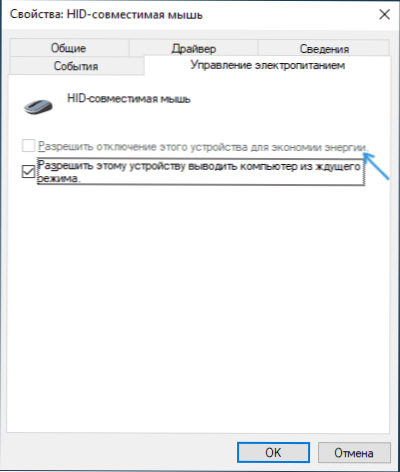
- Igat tüüpi hiirte jaoks (Bluetooth, raadio, juhtmega) minge jaotisse "HID -seadmed" ja proovige oma hiire leida ja seejärel selle energiasääst välja lülitada. Kahjuks on selles jaotises soovitud seadme otsimine paljude identsete või mitmetähenduslike nimede tõttu keeruline. Näiteks minu puhul aitas ainult see jaotis Microsofti Bluetooth -hiirte külmutamisel pärast HID -seadme energiasäästu väljalülitamist, mis vastab madala energiatarbimisega Gatt Bluetoothile, mida leidsin peaaegu juhuslikult.
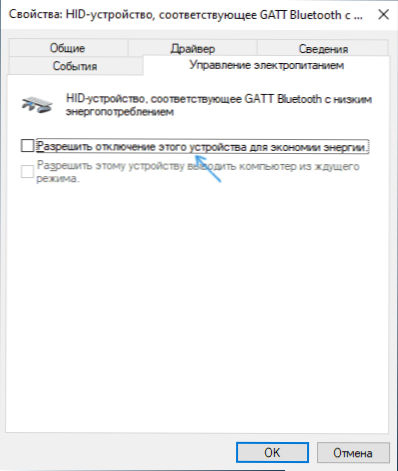
- USB ja traadita hiire jaoks, mille vastuvõtja on ühendatud jaotise USB kaudu "USB -kontrollerid" Ühendage USB -kontsentraatorite ja seadmete energiasääst lahti geneerilise USB -jaoturi jaoks.
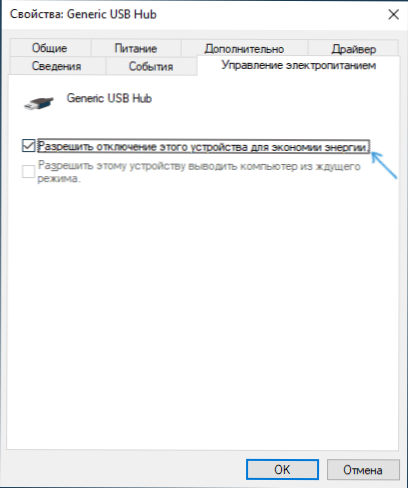
- Selle meetodi abil tehtud sätted hakkavad tegutsema ilma arvutit taaskäivitamata.
Kui probleem ilmub sülearvutis, soovitan lisaks kontrollida: kas probleem ilmub, kui lülitate toiteallika "maksimaalse jõudluse" jaoks - saate seda teha, vajutades aku ikooni.
Ja klõpsates aku ikooni parema hiirenupuga ja valides punkti "toiteallikas", näete ja valige üks saadaolevatest toiteallikatest - mõned sülearvuti tootjad lisavad sinna oma vooluringid, võib -olla ühele neist (koos ühega (koos koos suure jõudlusega) probleem lahendatakse.
Protsessori suur koormus hiire perioodilise külmumise põhjustajana 1-2 sekundiks
Ja produktiivsetel ja nõrkadel personaalarvutitel ja sülearvutitel võite kohata tõsiasja, et protsessori suure koormusega hakkab hiir tõmblema. Kahjuks võib see Windowsi "Normaalne" käitumine ja seda sageli Windows 10 taustal täheldada, kui see pakkib üles laaditud värskendused, arhiveerimine ja faile lahti pakkimine ning muudel juhtudel teostatakse. Soovitan uurida ülesannete dispetšeri (saate kontekstimenüü kaudu käivitada nuppu Start) ja kontrollida, kas on midagi, mis põhjustab protsessori suure koormuse.
Kui selgub, et 100% koormuse allikas on süsteemi katkestused, lugege juhiseid, mida teha, kui süsteem katkestab protsessori Windows 10 -sse.
Muud põhjused
Muude hiirekursori käitumise põhjuste hulgas on võimalik eristada:
- Hiireühendus, sealhulgas juhtmeta USB -vastuvõtjaga) USB -jaoturi (haru) või dokkijaama kaudu, millega muud seadmed on ühendatud. Osuti märgid võivad sel juhul olla konstantsed ja tekib ainult aktiivse andmete vahetamise korral teiste sama USB -onniga ühendatud seadmetega.
- Juhtme- või raadiohiire (USB -vastuvõtjaga) ühendamine kontrolleri USB -pistikuga, millele on ühendatud mõni teine seade või seadmed aktiivselt USB -siini kasutades. Näiteks kui ühendate hiire arvuti esipaneeliga, siis ühendage mälupulk naabruses asuva pistikuga ja alustate sellest andmete kopeerimist, saate sageli hiirekursori "külmumise" mõju. Sama kehtib ühe USB -pistikrühma kohta arvuti tagapaneelil (läheduses olevad pistikud on tavaliselt ühised andmerehvid) või sülearvuti ühel küljel olevad pordid. Kontrollige: kui probleem kaob, kui hiir või selle vastuvõtja on ainsa ühendatud seade ühes USB -pistikus, siis tundub, et põhjus on täpselt selles.
- Kõvade ketaste ja draividega seotud probleemid (kui kahjustuste, ühenduse või võimsusega seotud probleemide tõttu pole võimalik lugeda/salvestada) võib põhjustada kogu süsteemi ajutise peatuse, sealhulgas hiirekursor. Seda võib põhjustada ka muude seadmete vale toimimine, kuid enamasti puudutab see HDD -d, SSD -d, välkmälukehasid ja väliseid kettaid.
- On hiiri, kus energiasäästu ei ole hiire enda küljest eriti edukalt rakendatud - sel juhul pärast lühikest suhtlemisperioodi "jääb see magama" ja siis ärkamise ajal hiire osuti seda ei tee kolimine. Kui teil on eeldus, et põhjus on see, soovitan kontrollida hiirt teises arvutis või sülearvutis: kui käitumine on seal sama ja muud hiired töötavad korralikult, näib, et see on nii see, mis nii on.
Videojuhised
Loodan, et artikkel aitas toime tulla hiirekursori peatamise, külmumise ja riputamise põhjustega Windows 10 -s ning kõrvaldada need.

